विषयसूची:
- आपूर्ति
- चरण 1: Arduino Board को प्रोग्राम करें
- चरण 2: नियंत्रक सॉफ़्टवेयर स्थापित करें
- चरण 3: लंबवत प्लॉटर बनाएं
- चरण 4: Arduino बोर्ड के घटकों को तार दें
- चरण 5: नियंत्रक सॉफ़्टवेयर सेट करें
- चरण 6: एक वेक्टर आरेखण लोड करें

वीडियो: लंबवत प्लॉटर: 6 कदम

2024 लेखक: John Day | [email protected]. अंतिम बार संशोधित: 2024-01-30 09:19
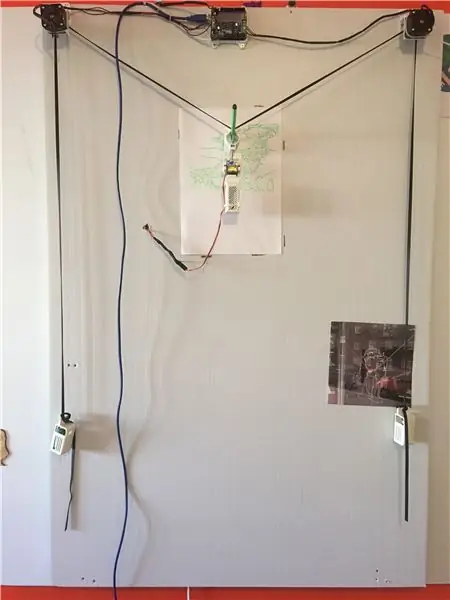
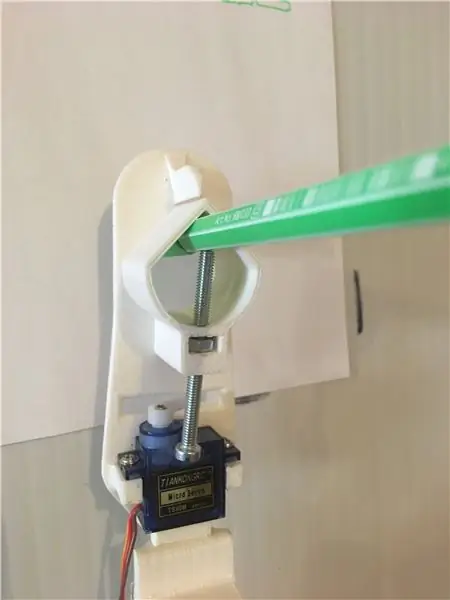
इस ट्यूटोरियल में आप सीखेंगे कि अपना खुद का वर्टिकल प्लॉटर कैसे बनाया जाता है। यह एक सीएनसी मशीन है जिसका उपयोग आप किसी भी ऊर्ध्वाधर सतह (उदा। एक दीवार, एक खिड़की) पर डिजिटल चित्र स्थानांतरित करने के लिए कर सकते हैं।
आपूर्ति
- 1 चरखी (2 मीटर लंबी और 5 मिमी चौड़ी) + स्टेपर मोटर्स के लिए 2 गीयर
- 2 NEMA 17 स्टेपर मोटर्स, स्टेप एंगल 1.8 °, रेटेड वोल्टेज 12V, रेटेड करंट 1.7A
- 1 आर्डिनो यूनो बोर्ड
- १ एडफ्रूट मोटरशील्ड वी२
- 1 यूएसबी केबल 2 मीटर लंबा
- कुछ हीट सिकुड़ ट्यूब
- 1 9g सर्वो मोटर
- 1x M4x50mm + बोल्ट
- 1x M3x15mm + बोल्ट
- 11x छोटे स्क्रू (लगभग 2cm लंबे)
- 3डी प्रिंटेड पार्ट्स (1 बोर्ड होल्डर, 1 गोंडोल, 1 मोटर-माउंट लेफ्ट, 1 मोटर-माउंट राइट, 2 साइड वेट होल्डर, 1 सेंट्रल वेट होल्डर)
- 1 बिजली की आपूर्ति, 12 वी 5 ए
- 8x M3x7mm
चरण 1: Arduino Board को प्रोग्राम करें
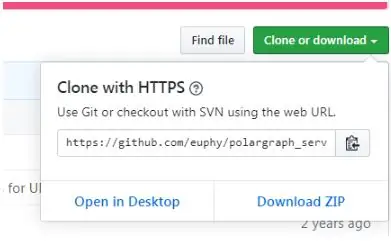
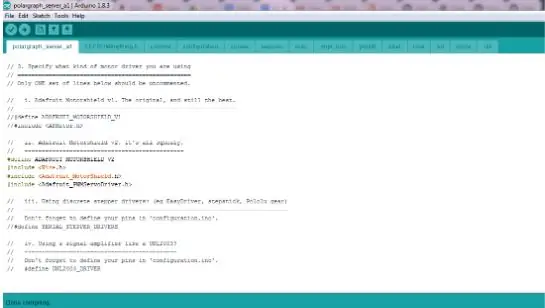
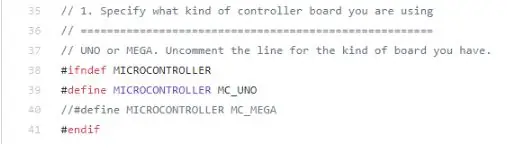
आपको अपने arduino बोर्ड पर वर्टिकल प्लॉटर फर्मवेयर अपलोड करना होगा।
फर्मवेयर यहां उपलब्ध है। सुनिश्चित करें कि आप "क्लोन या डाउनलोड" और फिर "ज़िप डाउनलोड करें" दबाकर पूरी चीज़ डाउनलोड करें।
फ़ोल्डर को अनज़िप करने के बाद, "polargraph_server_a1" लॉन्च करें, और आपको इस तरह से बहुत सारी सब विंडो (कॉम्स, कॉन्फ़िगरेशन, आदि) के साथ एक Arduino विंडो मिलनी चाहिए।
कोड अपलोड करने से पहले, कुछ सेटिंग्स हैं जिनका हमें ध्यान रखने की आवश्यकता है:
1. Arduino uno को अपने बोर्ड के रूप में चुनें। आपको बस लाइन के सामने दो स्लैश // जोड़कर कोड की लाइन 40 पर टिप्पणी करने की आवश्यकता है
2. निर्दिष्ट करें कि आप Adafruit motorshield V2 का उपयोग कर रहे हैं। कोड की उपयुक्त पंक्तियों को हटा दें, अन्य का उपयोग करके टिप्पणी करें //
यदि आपने पहले से ऐसा नहीं किया है, तो अब आवश्यक पुस्तकालयों को स्थापित करें, अर्थात् Adafruit_MotorShield और AccelStepper। ऐसा करने के लिए, स्केच मेनू के तहत पुस्तकालय प्रबंधक तक पहुंचें, और पुस्तकालयों का नाम टाइप करें।
अब आप फर्मवेयर को बोर्ड पर अपलोड कर सकते हैं।
चरण 2: नियंत्रक सॉफ़्टवेयर स्थापित करें
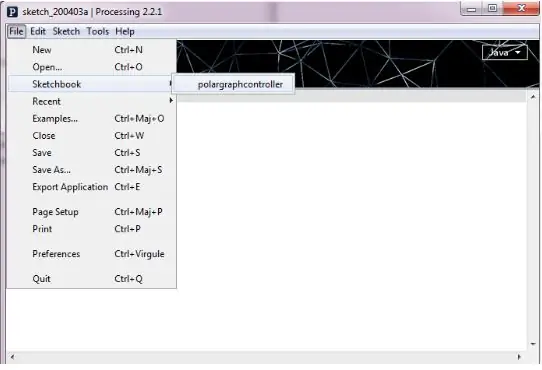
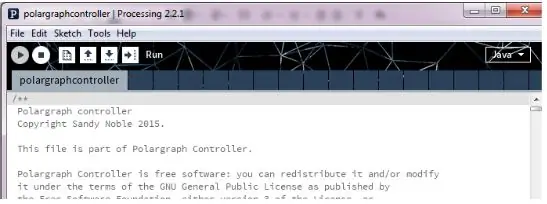
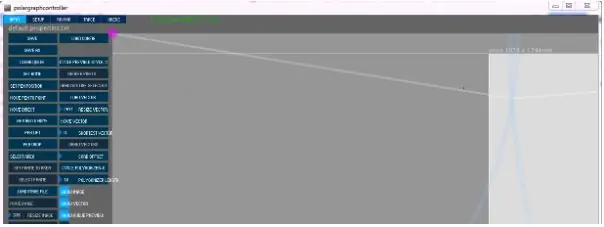
नियंत्रक सॉफ़्टवेयर एक इंटरफ़ेस है जो हमें पोलरग्राफ को नियंत्रित करने और अपने स्वयं के डिजिटल डिज़ाइन अपलोड करने में सक्षम बनाता है।
नियंत्रक सॉफ़्टवेयर सेट करने के लिए, यहाँ उपलब्ध निर्देशों का पालन करें।
अब आप नियंत्रक सॉफ़्टवेयर लॉन्च कर सकते हैं और परीक्षण कर सकते हैं कि वास्तव में पोलरग्राफ का निर्माण शुरू करने से पहले बोर्ड सॉफ़्टवेयर से ठीक से जुड़ता है।
स्केचबुक से "पोलरग्राफकंट्रोलर" खोलें
फिर रन बटन दबाएं
यदि आर्डिनो के साथ कनेक्शन सफल होता है, तो आपको "पोलरग्राफ रेडी" संदेश मिलेगा। सुनिश्चित करें कि आपने अपने arduino बोर्ड को कंप्यूटर से प्लग किया है।
चरण 3: लंबवत प्लॉटर बनाएं
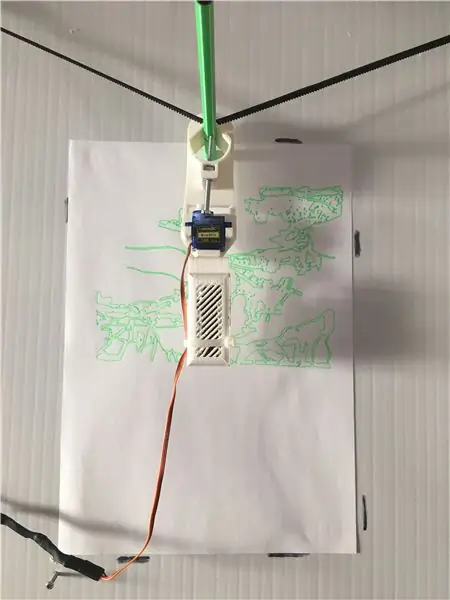

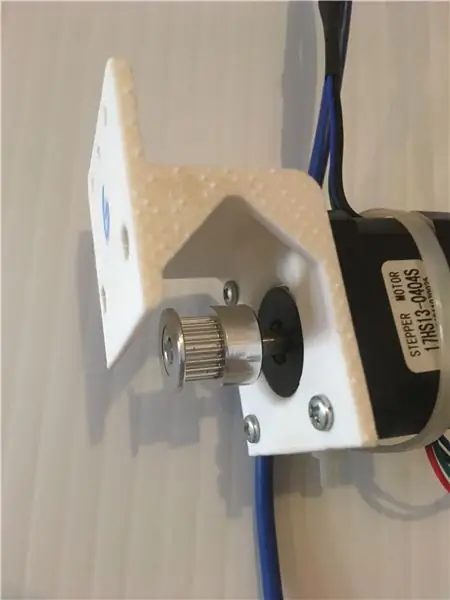
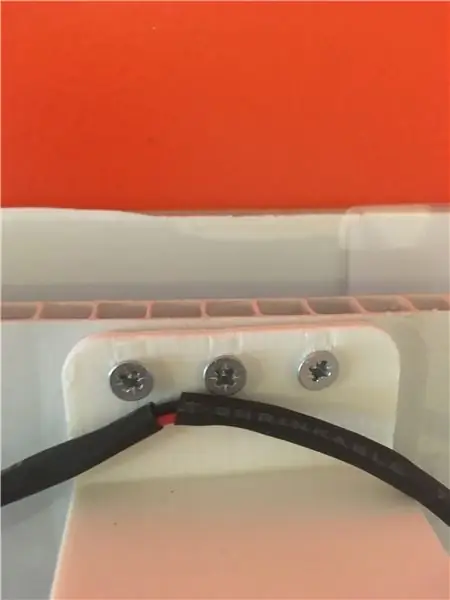
मोटर माउंट पर स्टेपर मोटर को सुरक्षित करने के लिए M3x7mm स्क्रू का उपयोग करें।
फिर मोटर माउंट को छोटे स्क्रू (लगभग 2 सेमी लंबे) का उपयोग करके ऊर्ध्वाधर समर्थन में संलग्न करें।
एक और 4 छोटे स्क्रू का उपयोग करके, ऊर्ध्वाधर सतह के शीर्ष केंद्र पर कहीं भी बोर्ड माउंट संलग्न करें।
अब कढ़ी तैयार करें और डोरी के प्रत्येक सिरे पर साइड वेट होल्डर्स को सुरक्षित कर लें।
अंत में, गोंडोल सेट करें: सर्वो मोटर को ऊपरी भाग में संलग्न करें, वजन धारक को M3x15mm का उपयोग करके गोंडोल के शीर्ष भाग में सुरक्षित करें और पेन को पकड़ने के लिए M4x50mm का परिचय दें। इस अवस्था में गोंडोल के अंदर कलम लगाना आवश्यक नहीं है।
आप इस तरह से गोंडोल में कौरोई को स्लाइड कर सकते हैं:
चरण 4: Arduino बोर्ड के घटकों को तार दें

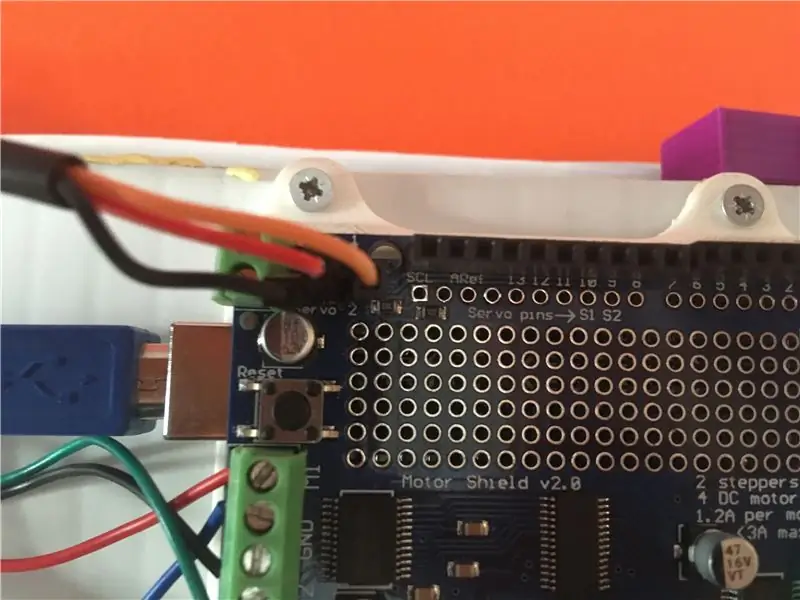
यहाँ तारों की एक तस्वीर है।
स्टेपर मोटर्स को पहले कनेक्ट करें बाईं मोटर M1 और M2 में जाती है। स्टेपर मोटर के तारों को पहले, दूसरे, चौथे और पांचवें स्लॉट में रखें। हमारे चित्र में, हमारे पास स्लॉट 1 में लाल केबल है, स्लॉट 2 में नीली केबल, स्लॉट 4 में काली केबल और स्लॉट 5 में हरी केबल है। अब दूसरे स्टेपर मोटर को कनेक्ट करें। ऊपर से नीचे तक, उसी क्रम का पालन करने के लिए सावधान रहें। उदाहरण के लिए, हमने लाल केबल को स्लॉट 1 में रखा है, नीली केबल को स्लॉट 2 में, आदि, पिछली मोटर की तरह।
सर्वो मोटर मोटरशील्ड पर "सर्वो 2" स्लॉट में जाती है। बाएं से दाएं जा रहे हैं, जमीन (काली केबल), 5V (लाल केबल) और सिग्नल (नारंगी केबल) कनेक्ट करें।
अंत में 5V बिजली की आपूर्ति को मोटरशील्ड से कनेक्ट करें (+ बाईं ओर है, और 6 दाईं ओर है)।
चरण 5: नियंत्रक सॉफ़्टवेयर सेट करें
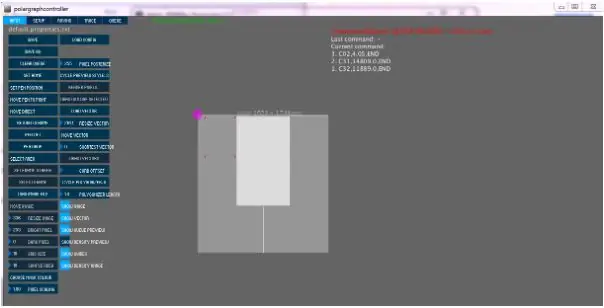
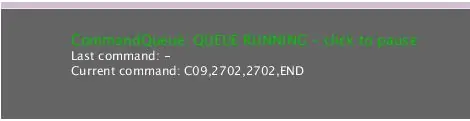
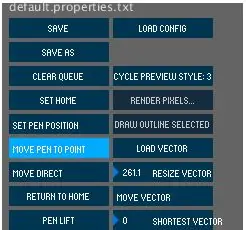
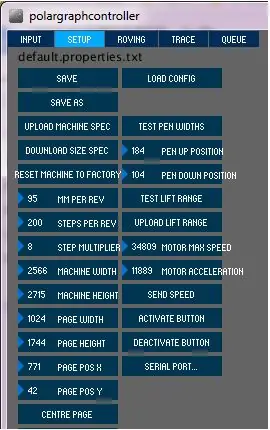
एक बार आपका प्लॉटर वायर्ड हो जाने के बाद, प्रोसेसिंग इंटरफेस से कंट्रोलर सॉफ्टवेयर लॉन्च करें।
लाल रंग में CommandQueue… पर क्लिक करें, और आपके स्टेपर मोटर्स को अनलॉक होना चाहिए।
रेखा हरी हो जाती है।
अब आप उन्हें गोंडोल में घूमने के लिए सक्रिय कर सकते हैं। सबसे पहले आपको अपने कागज़ की शीट को रखना है (यदि आप कागज़ की एक शीट पर चित्र बनाना चाहते हैं) और फिर मशीन को कैलिब्रेट करें।
पेन को कागज़ की शीट के शीर्ष मध्य में, या जिस भी सतह पर आप खींचना चाहते हैं, उस पर मैन्युअल रूप से रखें।
यह आपका घर है, हम "सेट होम" बटन पर क्लिक करके मशीन को बता सकते हैं।
मशीन को कैलिब्रेट करना शुरू करने के लिए, मेनू से "मूव पेन टू पॉइंट" विकल्प चुनें, फिर अपनी शीट के ऊपरी बाएँ कोने पर बायाँ-क्लिक करें, और देखें कि पेन कहाँ रुकता है।
उसके आधार पर, आप SETUP मेनू के अंतर्गत “PAGE WIDTH” को संशोधित कर सकते हैं। उदाहरण के लिए, यदि आपकी कलम कागज़ की शीट के बाहर रुकती है, तो पृष्ठ की चौड़ाई कम करें, यदि आपकी कलम कोने से पहले रुकती है, तो पृष्ठ की चौड़ाई बढ़ाएँ।
केवल आपके संदर्भ के लिए, कागज की A4 शीट का उपयोग करते हुए, हमारे पृष्ठ विनिर्देश 1024x1744 मिमी हैं।
एक बार जब आप सही पृष्ठ चौड़ाई का पता लगा लेते हैं, तो आपको ऊंचाई के लिए मशीन को कैलिब्रेट करना होगा।
अपनी कलम को पृष्ठ के निचले भाग में ले जाएँ, और आवश्यकतानुसार “पृष्ठ ऊँचाई” को संशोधित करें।
अब आपको मशीन को नियंत्रित करने में सक्षम होना चाहिए ताकि आप जिस भी बिंदु पर जाने के लिए कलम का चयन करें, कलम वास्तव में प्लॉटर की सतह से जुड़ी कागज की वास्तविक शीट पर उस बिंदु तक पहुंच जाए।
चिंता न करें यदि आपकी मोटरें वास्तव में धीमी हैं, तो यह सामान्य है। आप सेटअप मेनू के तहत गति को बदल सकते हैं: मोटर मैक्स स्पीड और मोटर एक्सेलेरेशन, हालांकि आपकी मोटर ज्यादा तेज नहीं चलती है।
अब सर्वो मोटर को कैलिब्रेट करने का समय आ गया है।
गोंडोल में एक पेन डालें और फिर इनपुट मेन्यू से पेन लिफ्ट और पेन ड्रॉप पर क्लिक करें। जब आप पेन लिफ्ट से टकराते हैं, तो पेन सतह के संपर्क में नहीं होना चाहिए। इसके बजाय, जब आप पेन ड्रॉप मारते हैं, तो पेन को कागज़ की शीट को छूना चाहिए। यदि ऐसा नहीं है, तो SETUP मेनू के अंतर्गत PEN UP POSITION और PEN DOWN POSITION मानों को संशोधित करें।
आपका कंट्रोलर सॉफ्टवेयर अब पूरी तरह से सेटअप हो गया है और आप इस पर इमेज लोड कर सकते हैं।
चरण 6: एक वेक्टर आरेखण लोड करें
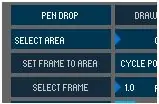
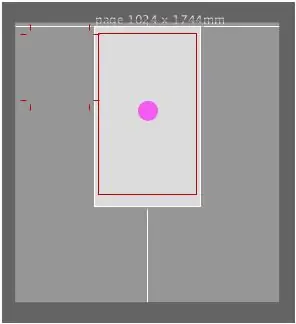
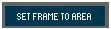
आप नियंत्रक सॉफ़्टवेयर में एक वेक्टर छवि लोड कर सकते हैं, और फिर मशीन को अपनी पसंद की ऊर्ध्वाधर सतह पर डिज़ाइन बनाने के लिए कह सकते हैं। हम वेक्टर चित्र बनाने के लिए इंकस्केप का उपयोग करते हैं, हालांकि बहुत सारे अन्य सॉफ्टवेयर हैं जो आपको ऐसा करने की अनुमति देते हैं। आप वेब से वेक्टर चित्र भी डाउनलोड कर सकते हैं।
इनपुट मेनू से क्षेत्र चुनें चुनें।
फिर अपने माउस का उपयोग उस क्षेत्र को खींचने के लिए करें जिसमें आपका चित्र होगा। इस क्षेत्र को कागज़ की शीट, या जिस भी अन्य सतह पर आप खींच रहे हैं, के भीतर समाहित होना चाहिए।
आपके द्वारा चयनित क्षेत्र को लाल रेखाओं द्वारा सीमांकित किया जाता है। अब सेट फ्रेम टू एरिया बटन को हिट करें।
इसके बाद, लोड वेक्टर बटन को हिट करें और अपनी वेक्टर छवि चुनें आप मूव वेक्टर बटन के साथ ड्राइंग के चारों ओर घूम सकते हैं, या रेज़िज़ वेक्टर विकल्प के साथ ड्राइंग का आकार बदल सकते हैं।
जब आप तैयार हों, तो ऊर्ध्वाधर सतह पर आरेखण शुरू करने के लिए ड्रा वेक्टर बटन दबाएं।
सिफारिश की:
प्लॉटर - मैन्युफैक्चरिंग डिजिटल: 5 कदम

प्लॉटर - निर्माण डिजिटल: एल ओब्जेटिवो डे एस्टे प्रोयेक्टो एस क्रेयर अन प्लॉटर क्यू पुएडा डिबुजर वाई सेर कंट्रोलैडो ए ट्रैवेस डी अन जॉयस्टिक। एल प्लॉटर फंकियोनारा कॉन आयुडा डेल माइक्रो कंट्रोलडोर अरुडिनो और कॉन्टारा कॉन डॉस इजेस डे मूवीमिएंटो: एल ईजे एक्स वाई एल ईजे वाई। कैडा एजे सेरा कॉन्ट्र
ड्राइवमॉल के साथ वर्टिकल प्लॉटर: 6 कदम

ड्राइवमॉल के साथ वर्टिकल प्लॉटर: इस ट्यूटोरियल के साथ हम यह बताना चाहते हैं कि ड्राइवमॉल प्रोग्रामेबल बोर्ड का उपयोग करके आपको यहां मिलने वाले वर्टिकल प्लॉटर को कैसे बेहतर बनाया जाए। अगर हमारे पास ड्राइवरमॉल नहीं है तो हम आर्डिनो का उपयोग कर सकते हैं, लेकिन ड्राइवमॉल के विकास के लिए लिंक के नीचे अग्रिम
प्लॉटर वर्टिकल कॉन ड्राइवमॉल: 6 कदम

प्लॉटर वर्टिकल कॉन ड्राइवमॉल: कॉन क्वेस्ट ट्यूटोरियल वोग्लियामो स्पीगेरे कम माइग्लियोर इल प्लॉटर वर्टिकल चे ट्रोवी क्वि यूसंडो इल बॉर्ड प्रोग्राममेबल ड्राइवमॉल। क्वेस्ट ट्यूटोरियल और वैधो सिया से यूटिलिजियामो एल'अर्डुइनो ई सिया यूटिलिजैंडो ला ड्राइवमॉल बोर्ड।
AutoBlinds - लंबवत और क्षैतिज अंधा के लिए DIY स्वचालन: 5 चरण (चित्रों के साथ)

AutoBlinds - लंबवत और क्षैतिज अंधा के लिए DIY स्वचालन: यह परियोजना दोपहर में पश्चिम की ओर खिड़की पर मेरे अंधा बंद करने की आवश्यकता के साथ शुरू हुई, जबकि मैं दूर था। विशेष रूप से गर्मियों में, ऑस्ट्रेलिया में सूर्य उन वस्तुओं के लिए विनाशकारी चीजें कर सकता है जिन पर वह सीधे चमकता है। साथ ही, इसमें भारी
छवियों को क्षैतिज या लंबवत रूप से निर्बाध बनाना ("द GIMP" के लिए) .: 11 चरण (चित्रों के साथ)

छवियों को क्षैतिज या लंबवत रूप से निर्बाध बनाना ("द GIMP" के लिए) यह आपको इसे केवल एक आयाम में निर्बाध बनाने की अनुमति नहीं देगा। यह निर्देशयोग्य आपको आईएमए बनाने में मदद करेगा
